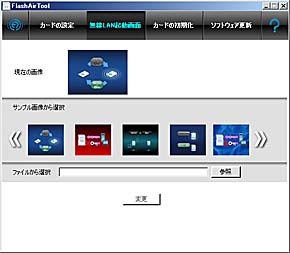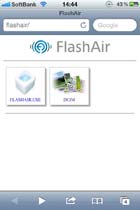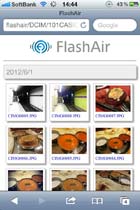「写真を使う」までに軽快感を――“EXILIM”「EX-ZR300」(2/2 ページ)
「FlashAir」正式対応
記録メディアはSDメモリーカード(SDHC/SDXCカードも利用可能)で、Eye-Fiに加えて、東芝の無線LAN機能搭載メモリーカード「FlashAir」にも対応する。FlashAirに正式対応するカメラは本製品が始めて。FlashAirカードをセットすると、画面下にアイコンが表示され、通信中にはその旨を示すアイコンも加えて表示される。
無線LANを使って撮影画像のワイヤレス転送を行うという意味ではEye-FiとFlashAirは同義の製品だが、細部を見てみると違いは多い。Eye-Fiについては利用者も多いと思われるので、EX-ZR300+FlashAirの挙動について確認してみるなお、Eye-FiとFlashAir、それに日立マクセルの無線LAN機能搭載SDカードリーダー「AirStash」の比較については、「デジカメ写真をiPhoneに即時転送! 3つの方法を徹底比較してみた」も参照されたい。
EX-ZR300に開封したばかりのFlashAirをセットすると、パソコンで初期設定をするように促されるが、実はスマートフォンやタブレットからも初期設定できる(FlashAirの説明書には双方のやり方が記載されている)。設定する項目はSSIDとパスワードのみなので、自宅の無線LANを設定したことがあればそう難しくないだろう。
注意すべきはカメラ側でカードを「フォーマットしてはいけない」こと。失敗写真が多いとついついカメラ側でカードをフォーマットしてしまうこともあるが、フォーマットすると無線LANが使えなくなる可能性がある。記録されている画像をすべて消したい時には、面倒でもフォーマットではなく「全選択削除」などの操作を行うようにしたい。
さて初期設定の済んだFlashAirをEX-ZR300にセットして電源を入れると、自動的に無線LANが起動する。カード内の写真を確認するには、iPhoneやパソコンをFlashAirの無線LAN(SSID)に接続し、Webブラウザに「 http://flashair 」と打ち込めばいい。
Eye-Fiでは対象となるスマートフォンやパソコンへ画像を自動転送することが可能だが、FlashAirにはそうした機能が用意されていない。基本的にはカメラと機器を接続してWebブラウザで表示するだけで、画像をスマートフォンやパソコンのストレージにコピーしたいときには、1枚1枚選択して画像の長押しや右クリックなどでコピーすることになる。
高機能なEye-Fiに対して、シンプルなFlashAirと評するすることもでき、どちらが利用スタイルに合うかは人それぞれだろう。ただ、後発であるだけにFlashAirはまだうまく動作しないカメラもあるようで、いずれの無線LAN内蔵メモリーカードにも正式対応しているのは、EX-ZR300のアドバンテージといえる。
「写真を使う」までに軽快感を
本製品が登場するまで、レンズ倍率や連写速度などスペック面から見たシリーズ最上位製品は「EX-ZR200」、「HSナイトショット」などソフトウェア的な最新製品は「EX-ZR20」とハード/ソフトの不整合が存在していたが、EX-ZR300はいうならばEX-ZR200のハードウェアにEX-ZR20のソフトウェアを搭載、ブラッシュアップした製品であり、名実ともにEXILIMシリーズ最上位と呼べる存在となっている。
起動やAFが早く、撮影間隔も短く、加えて終了も高速と、撮影しながらストレスを感じることはない。加えてEye-Fi、FlashAirと2種類の無線LAN内蔵メモリーカードにも対応しており、「毎日持ち歩いて、見せたい写真が撮れたら手元のスマートフォンに転送してSNSで公開」という使い方にも適している。既存のEX-ZR200に比べると変更点は少ないが、撮るだけではなく、撮った写真を使うところにまで軽快感を追求したモデルといえるだろう。
関連記事
 快適撮影追求、FlashAirにも対応 カシオ“EXILIM”「EX-ZR300」
快適撮影追求、FlashAirにも対応 カシオ“EXILIM”「EX-ZR300」
カシオ計算機はコンパクトデジカメ“EXILIM”「EX-ZR300」を発売する。EXILIMシリーズ最上位モデルで、撮影の快適さをさらに追求し、無線LAN機能搭載メモリーカード「FlashAir」にも対応した。 撮影間隔0.27秒、オートでキレイな“快速”カメラ「EX-ZR200」
撮影間隔0.27秒、オートでキレイな“快速”カメラ「EX-ZR200」
カシオ計算機が撮影間隔約0.27秒、起動時間約0.98秒。HDR撮影までも自動でカメラが判別するオートでキレイな“快速”カメラ「EX-ZR200」を発売する。 デジカメ写真をiPhoneに即時転送! 3つの方法を徹底比較してみた
デジカメ写真をiPhoneに即時転送! 3つの方法を徹底比較してみた
旅先で撮ったデジカメ写真をその場でiPhone経由でSNSへアップしてシェアしたい。そんな願いを叶える3製品「Eye-Fi」、「FlashAir」、「AirStash」の使い勝手を徹底検証してみたい。 “快速シャッター”を実現する「EXILIM エンジン HS」とは何か
“快速シャッター”を実現する「EXILIM エンジン HS」とは何か
デジタルカメラにおいて、利用者の大きな影響を与えるのが「動作の快適さ」。カシオ計算機“EXILIM”「EX-ZR20」を例に、プロセッサがカメラの快適さに対してどれだけ大きな貢献をするのかひもといてみよう。 8倍ズームの“サクサク”をポケットに――カシオ“EXILIM”「EX-ZR20」
8倍ズームの“サクサク”をポケットに――カシオ“EXILIM”「EX-ZR20」
カシオ“EXILIM”「EX-ZR20」は、快適な操作感覚を前面に打ち出した「EX-ZR200」の兄弟機と呼べる製品。レンズ倍率こそZR200より控えめの8倍だが、撮影の快適さはそのまま、軽く小さくなった。
関連リンク
Copyright © ITmedia, Inc. All Rights Reserved.
Special
PR